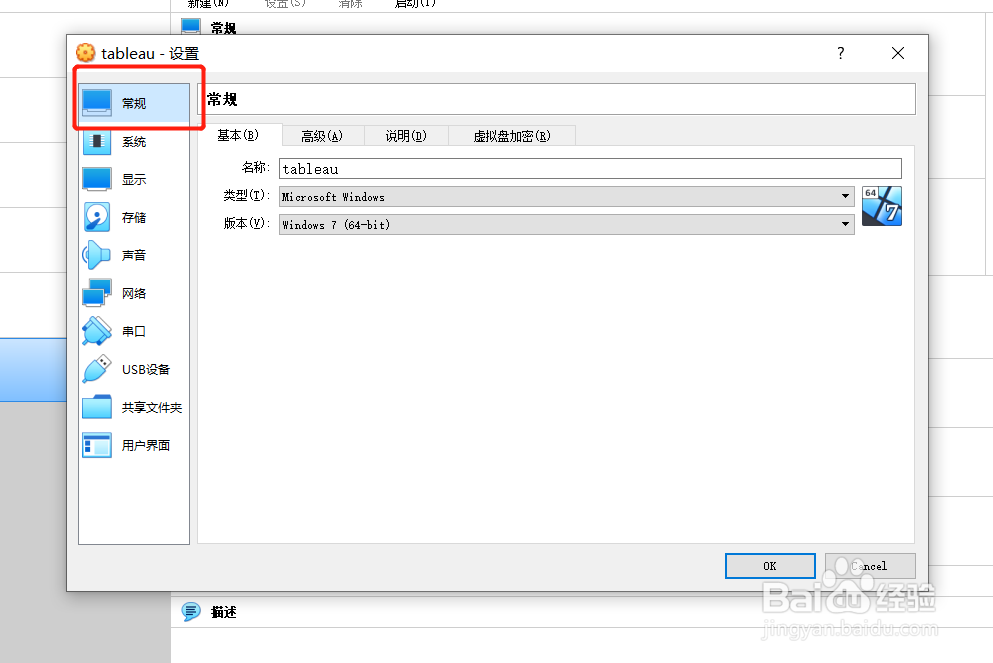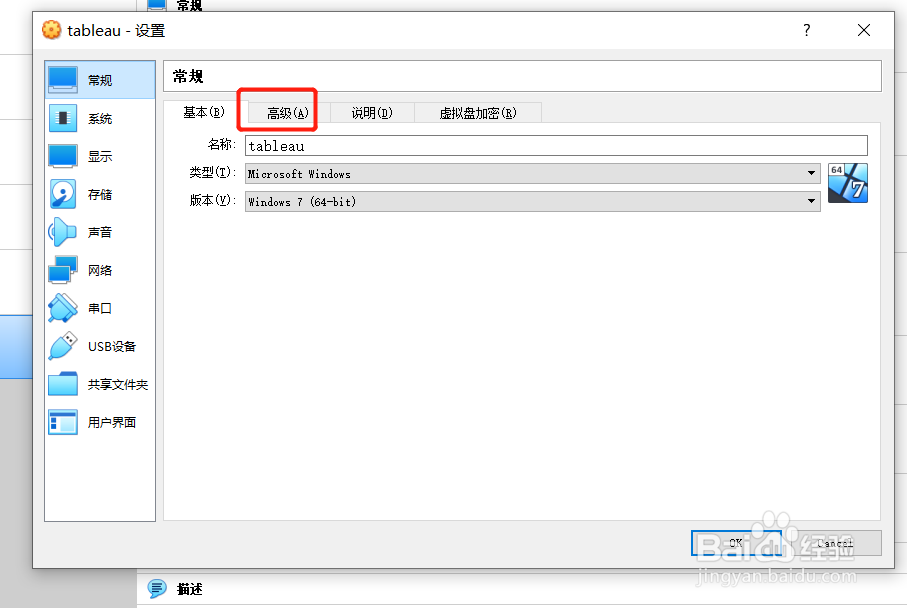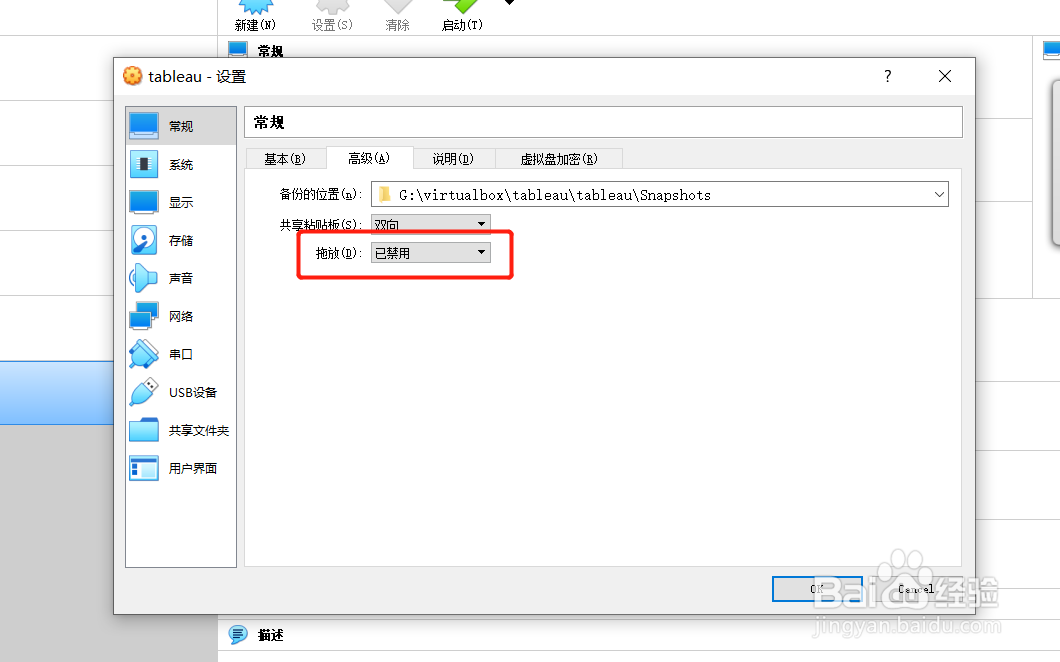VirtualBox如何设置与虚拟机双向拖放
1、打开VirtualBox软件,选择要设置的虚拟机
2、点击红框位置 设置按钮,进入设置页面
3、设置页面,选择 常规
4、常规面板,点击高级
5、点击红框位置 设置共享拖放
6、选中 双向模式
7、点击ok按钮完成设置
声明:本网站引用、摘录或转载内容仅供网站访问者交流或参考,不代表本站立场,如存在版权或非法内容,请联系站长删除,联系邮箱:site.kefu@qq.com。
阅读量:60
阅读量:31
阅读量:69
阅读量:40
阅读量:41